Better Discord Error Level 9000 Nasıl Düzeltilir?
Better Discord kullanıcılarının, uygulama içerisinde karşılaştıkları "Looks like you got slaughtered by an Error Level 9000." hatasını bu makalede çözüme ulaştırmaya çalışacağız.

Better Discord kullanıcıları, uygulama içerisinde "Looks like you got slaughtered by an Error Level 9000." ve ardından "Might have been one of your plugins?" hatasıyla karşılaşarak uygulamanın çöktüğünü belirtmekte. Eğer sizde böyle bir sorunla karşılaşıyorsanız aşağıdaki önerileri gerçekleştirerek sorunun çözümüne ulaşabilirsiniz.
Better Discord Error Level 9000 Nedir?
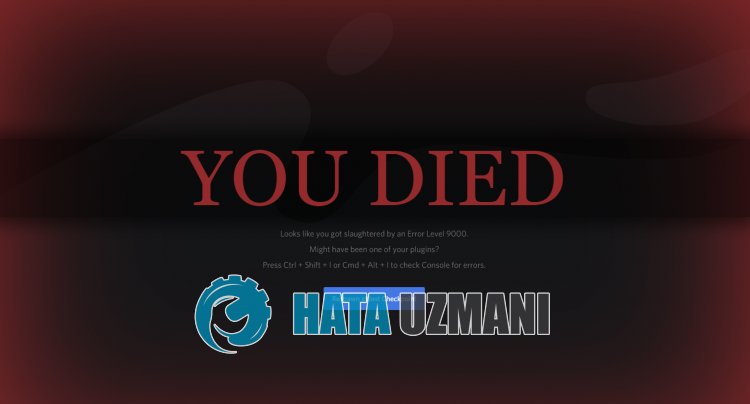
Better Discord "Error Level 9000" sorunu, kurulu olan eklentinin düzgün çalışmamasından dolayı oluşabilmektedir.
Ayrıca, Discord önbelleğinde oluşan sorunlar, bu gibi çeşitli hatalarla karşılaşmanıza neden olabilir.
Elbette sadece bu sorundan dolayı değil, birçok sorundan dolayı da böyle bir sorunla karşılaşabilirsiniz.
Bunun için sizlere birkaç öneriden bahsederek sorunun çözümüne ulaşabilirsiniz.
Better Discord Error Level 9000 Nasıl Düzeltilir?
Karşılaşılan bu hatayı düzeltmemiz için aşağıdaki önerileri gerçekleştirerek sorunun çözümüne ulaşabilirsiniz.
1-) Better Discord Eklentilerini Kaldırın
Better Discord eklentilerinde oluşan bazı fonksiyon sorunları, Discord uygulamasının çökmesine neden olabilir.
Bunun için Better Discord eklentilerini kaldırarak sorunun devam edip etmediğini kontrol edebilirsiniz.
- Discord ayarlar menüsüne erişin.
- Sol tarafta bulunan "Plugins" seçeneğine tıklayın.
- Açılan ekranda bulunan çöp kutusu simgesine tıklayıp silin.
Silme işlemini gerçekleştirdikten sonra sorunun devam edip etmediğini kontrol edebilirsiniz.
2-) Better Discord Eklentilerini Tekrar Yükleyin
Better Discord eklentilerin sorunlu çalışması bu gibi çeşitli hatalarla karşılaşmamıza sebep olabilir. Bunun için Better Discord ekletilerini tekrar yükleyerek sorunu ortadan kaldırabiliriz.
- Öncelikle Better Discord uygulamasını çalıştırın.
- Uygulama içerisinde "Ayarlar" menüsünü açarak "Plugins" seçeneğine tıklayın.
- Açılan ekranda bulunan "Open Plugin Folder" seçeneğine tıklayın.
- Açılan klasör içerisindeki bütün dosya eklentilerini silin.
Bu işlemden sonra bütün eklentiler Better Discord uygulamasından silinecektir.
- Bu işlemden sonra Better Discord web sitesine ulaşın. Web sitesine ulaşmak için tıklayın.
- Web adresinde bulunan "Plugins" seçeneğine tıklayın ve kullanmak istediğiniz eklentiyi aratarak indirme işlemini gerçekleştirin.
- İndirme işlemini tamamladıktan sonra "Better Discord" uygulamasını açarak "Plugins" menüsüne ulaşın.
- Menü içerisinde bulunan "Open Plugin Folder" seçeneğine tıklayın ve indirdiğiniz eklentileri dosya içerisine aktarın.
Bu işlemden sonra sorunun devam edip etmediğini kontrol edin.
3-) Better Discord Uygulamasını Onarın
Better Discord uygulamasında oluşan hasar, bu gibi çeşitli sorunlarla karşılaşmamıza neden olabilir. Bunun için Better Discord uygulamasını onararak sorunu çözebiliriz.
- Öncelikle Better Discord web sitesine ulaşın. Web sitesine ulaşmak için tıklayın.
- Web adresinde bulunan "Download" butonuna tıklayın ve Better Discord Setup dosyasını indirin.
- İndirme işlemi tamamlandıktan sonra dosyayı çalıştırın.
- Ardından koşulları kabul ederek "Repair BetterDiscord" butonuna tıklayın ve ilerleyin.
- Bu işlemden sonra kurulu olan "Discord Better" uygulamasını seçerek onarma işlemini başlatın.
Onarma işlemi tamamlanana kadar programı veya bilgisayarınızı kapatmayın. İşlem tamamlandıktan sonra bilgisayarınızı yeniden başlatın ve uygulamayı çalıştırarak sorunun devam edip etmediğini kontrol edin.
4-) Better Discord Uygulamasını Tekrar Yükleyin
Better Discord uygulamasında oluşan bazı sorunları tamamen düzeltmemiz için yeniden yüklememiz gerekebilir.
- Tekrardan Better Discord web sitesine ulaşın. Web sitesine ulaşmak için tıklayın.
- Web adresinde bulunan "Download" butonuna tıklayın ve Better Discord Setup dosyasını indirin.
- İndirme işlemi tamamlandıktan sonra dosyayı çalıştırın.
- Ardından koşulları kabul ederek "Uninstall BetterDiscord" butonuna tıklayın ve ilerleyin.
- Bu işlemden sonra kurulu olan "Discord Better" uygulamasını seçerek kaldırma işlemini başlatın.
Kaldırma işlemi tamamlandıktan sonra tekrar yükleyerek sorunun devam edip etmediğini kontrol edebilirsiniz.
5-) Discord Önbellek Dosyalarını Silin
Discord önbellek dosyalarında oluşan hasar, bu gibi çeşitli hatalarla karşılaşmanıza neden olabilir.
Önbellek dosyalarını temizleyerek yeniden yapılandırılmasını sağlayarak sorunu ortadan kaldırabiliriz.
- Öncelikle görev yöneticisi yardımıyla Discord uygulamasını tamamen kapatalım.
- Başlat arama ekranına "Çalıştır" yazıp açın.
- Açılan ekrana "%appdata%/Discord/Cache" yazıp enter tuşuna basın.
- Açılan yeni pencerede bütün dosyaları silin.
Dosyaları sildikten sonra Discord uygulamasını çalıştırın ve kontrol edin.
6-) Eski Discord'u Yükleyin
Eski Discord sürümünü yükleyerek sorunu ortadan kaldırabiliriz.
Bunun nedeni, Discord'un yeni güncellemesiyle birlikte Better Discord'un ve eklentilerin çalışmamasına sebep olacaktır.
Better Discord'un yeni sürümü yayınlanana kadar eski Discord sürümününü kullanabilirsiniz.
Öncelikle aşağıdaki bağlantıya tıklayın ve eski Discord uygulamasını indirin.
Eski Discord Sürümünü İndirmek İçin Tıklayın
Ardından başlat arama ekranına "Add or remove programs" yazın ve açın.
Açılan ekranda arama ekranına "Discord" yazıp tıklayın ve "Kaldır"a tıklayarak uygulamayı kaldırın.
Kaldırma işlemi tamamlandıktan sonra aşağıdaki adımı uygulayın.
- Başlat arama ekranına "%localappdata%" yazıp enter tuşuna basarak açın.
- Açılan klasör içerisinde bulunan "Discord" klasörünü silin.
- Silme işlemini gerçekleştirdikten sonra başlat arama ekranına "%appdata%" yazıp enter tuşuna basarak açın.
- Açılan klasör içerisinde bulunan "discord" ve "Better Discord Installer" ve "Better Discord" klasörünü silin.
Bu işlemden sonra indirdiğiniz eski Discord setup programını çalıştırın ve kurulum işlemini gerçekleştirin.
Kurulum işlemi tamamlandıktan sonra Better Discord uygulamasını indirin ve kurulum işlemini gerçekleştirerek sorunun devam edip etmediğini kontrol edin.
Evet arkadaşlar sorunumuzu bu başlık altında çözmüş olduk. Eğer sorununuz devam ediyorsa açtığımız FORUM platformumuza girerek karşılaştığınız hataları sorabilirsiniz.
![YouTube Sunucuda Bir Sorun Oluştu [400] Hatası Nasıl Düzeltilir?](https://www.hatauzmani.com/uploads/images/202403/image_380x226_65f1745c66570.jpg)

















